Xerox WorkCentre 3025 – надежное многофункциональное устройство, предлагающее возможности печати, сканирования и копирования. Для использования всех функций необходимо настроить печать через WiFi с ноутбука.
Плюс беспроводной печати – возможность печати с любого места в офисе без кабелей. Для начала активируйте беспроводной режим на ноутбуке, убедитесь, что он подключен к wifi-сети, затем приступайте к настройкам принтера.
Для настройки печати по wifi с ноутбука на Xerox WorkCentre 3025 откройте меню настройки устройства и найдите раздел "Сеть". В этом разделе вы сможете выбрать беспроводную сеть, с которой хотите установить соединение. Найдите свою wifi-сеть в списке доступных и введите пароль, если требуется. После успешной настройки соединения вы сможете печатать с ноутбука через wifi на вашем Xerox WorkCentre 3025.
Настройка печати Xerox Workcentre 3025 по wifi с ноутбука
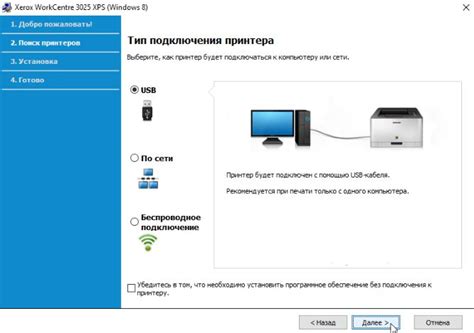
Для настройки печати по wifi с ноутбука на принтере Xerox Workcentre 3025, следуйте инструкциям ниже:
Шаг 1: Проверьте, что ваш ноутбук и принтер подключены к одной и той же wifi-сети.
Шаг 2: Загрузите и установите драйвера принтера с официального веб-сайта Xerox.
Шаг 3: Перейдите в меню "Пуск" на вашем ноутбуке и выберите пункт "Настройки".
Шаг 4: В меню "Настройки" найдите раздел "Устройства" и выберите его.
Шаг 5: В разделе "Устройства" выберите пункт "Принтеры и сканеры".
Шаг 6: Нажмите на кнопку "Добавить принтер или сканер", чтобы найти доступные принтеры в вашей wifi-сети.
Шаг 7: После того как система найдет ваш принтер Xerox Workcentre 3025, выберите его и нажмите на кнопку "Добавить устройство".
Шаг 8: Дождитесь завершения процесса установки драйверов и настройки принтера.
Шаг 9: Теперь вы можете выбрать принтер Xerox Workcentre 3025 в качестве устройства печати по wifi с вашего ноутбука.
После выполнения этих шагов вы сможете легко печатать с документов и изображений с помощью принтера Xerox Workcentre 3025, подключенного по wifi к вашему ноутбуку.
| Настройка подключения принтера |
| На вашем ноутбуке откройте раздел настроек wifi и найдите доступную сеть с названием вашего принтера (Xerox Workcentre 3025). |
| Выберите сеть принтера и введите пароль, если это требуется. Если у вас нет пароля, проверьте документацию принтера или обратитесь к администратору сети. |
| После успешного подключения, откройте документ, который вы хотите распечатать, и выберите принтер Xerox Workcentre 3025 в списке доступных принтеров. |
| Настройте параметры печати и нажмите "Печать". Ваши документы будут отправлены принтеру через беспроводное соединение. |
Теперь вы можете печатать документы с вашего ноутбука на принтере Xerox Workcentre 3025, наслаждайтесь беспроводной печатью!
Подключение ноутбука к wifi сети принтера Xerox Workcentre 3025

Для настройки печати с ноутбука на принтер Xerox Workcentre 3025:
- Убедитесь, что принтер и ноутбук находятся в одной wifi сети.
- На принтере Xerox Workcentre 3025 найдите кнопку "Настройки" и нажмите на нее.
- В меню выберите "Сеть" и затем "Настройки WLAN".
- Настройте параметры подключения к сети wifi: выберите режим "Активный", введите имя wifi сети (SSID) и пароль.
- Сохраните настройки, нажав на кнопку "ОК".
- На ноутбуке перейдите в "Панель управления" и выберите "Сеть и Интернет".
- В открывшемся меню выберите "Центр управления сетями и общим доступом".
- Нажмите на "Настройка нового подключения или сети" и выберите опцию "Настройка беспроводного соединения или сети".
- Выберите "Создать соединение или сеть снова" и нажмите "Далее".
- Выберите "Подключение к сети wifi" и введите имя wifi сети (SSID) и пароль.
- Дождитесь успешного подключения ноутбука к wifi сети принтера Xerox Workcentre 3025.
Теперь вы можете печатать с вашего ноутбука на принтер Xerox Workcentre 3025 через wifi сеть. Если у вас возникли проблемы при настройке, проверьте правильность введенных данных и убедитесь, что принтер и ноутбук находятся в одной wifi сети.
Установка драйверов для печати на ноутбуке
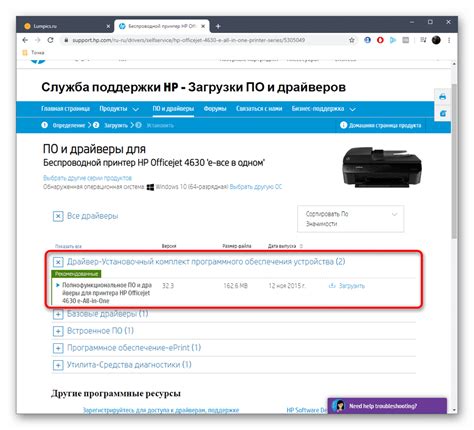
Чтобы начать печатать с ноутбука на принтере Xerox WorkCentre 3025 по WiFi, необходимо установить соответствующие драйверы на вашем ноутбуке.
Вы можете скачать драйверы с официального сайта производителя принтера Xerox. Для этого:
- Откройте браузер на ноутбуке и перейдите на сайт Xerox.
- Найдите раздел "Поддержка" или "Поддержка и драйверы".
- В поисковой строке введите модель принтера - Xerox WorkCentre 3025.
- Выберите операционную систему (Windows или MacOS).
- Нажмите на ссылку для скачивания драйвера.
После загрузки драйвера на ноутбук, выполните следующие шаги для установки:
- Откройте скачанный файл.
- Запустите установку драйвера, следуя инструкциям на экране.
- Дождитесь завершения установки.
После установки драйвера, принтер Xerox WorkCentre 3025 будет доступен для печати. Подключите принтер к WiFi-сети и выполните настройку печати, следуя инструкциям производителя.
Настройка печати по wifi с ноутбука на принтер Xerox Workcentre 3025

Шаги по настройке печати по wifi с ноутбука на принтер Xerox Workcentre 3025:
- Убедитесь, что принтер и ноутбук подключены к одной wifi-сети.
- Установите драйверы принтера на ноутбук.
- Настройте соединение между ноутбуком и принтером через меню "Настройка сети".
- Откройте программу для печати на ноутбуке и выберите принтер Xerox Workcentre 3025 в списке доступных принтеров.
- Настройте параметры печати по wifi, такие как формат бумаги, качество печати и количество копий.
- Нажмите кнопку "Печать" и дождитесь завершения печати.
Теперь вы можете печатать документы по wifi с вашего ноутбука на принтер Xerox Workcentre 3025 без необходимости подключения через кабель. Удобно и просто!
Решение возможных проблем при печати по wifi с ноутбука

Печать по wifi с ноутбука на принтере Xerox Workcentre 3025 может иногда вызывать определенные проблемы. В этом разделе рассмотрим некоторые из наиболее распространенных проблем и способы их решения.
1. Подключение к сети wifi
Убедитесь, что ваш ноутбук подключен к той же сети wifi, к которой подключен принтер. Проверьте настройки подключения wifi на вашем ноутбуке и убедитесь, что вы выбрали правильную сеть.
2. Проверьте настройки принтера
Убедитесь, что принтер включен и подключен к сети wifi. Проверьте настройки wifi на принтере и удостоверьтесь, что он в той же подсети, что и ваш ноутбук.
3. Переустановка драйверов
Если проблемы с печатью продолжаются, попробуйте переустановить драйверы принтера на ноутбуке. Скачайте последние версии драйверов с официального сайта поддержки Xerox и после установки перезагрузите оборудование.
4. Проверка наличия бумаги и чернил
Убедитесь, что в принтере есть достаточно бумаги и чернил. Если не хватает, добавьте. Принтер может отказаться печатать из-за недостатка материалов.
5. Проверьте наличие ошибок
При возникновении ошибок проверьте панель управления принтера или ноутбука. Они могут указывать на проблемы с wifi или настройками принтера.
Следуя этим советам, вы сможете решить часто встречающиеся проблемы с печатью по wifi с ноутбука на принтере Xerox Workcentre 3025. При других проблемах обратитесь в службу поддержки Xerox или почитайте инструкцию пользователя.
Настройка дополнительных функций печати на принтере Xerox Workcentre 3025

\ u000D
| Режим экономии тонера | Включите этот режим, чтобы сэкономить тонер при печати. Он снижает яркость и интенсивность печати, оптимизируя использование тонера. |
| Двусторонняя печать | Включите эту функцию, чтобы экономить бумагу. Печать с обеих сторон листа позволяет использовать меньше бумаги и поместить больше информации на один лист. |
Инструкции по настройке
Чтобы настроить параметры печати, выполните следующие действия:
- Откройте меню на принтере, нажав кнопку меню.
- Выберите "Настройки печати" и нажмите "OK".
- Найдите нужный параметр с помощью кнопок навигации.
- Измените значение параметра при необходимости с помощью кнопок "+" и "-".
- Нажмите "OK", чтобы сохранить изменения.
- Повторите эти шаги для всех настроек, которые хотите изменить.
После настройки дополнительных функций печати на принтере Xerox Workcentre 3025 вы сможете получить более эффективную и удобную печать в соответствии с вашими требованиями и предпочтениями. Эти функции помогут вам сэкономить время, материалы и сделать печать более качественной.